Um dos processos do Windows que causa o problema de lentidão do computador Após o recurso Pesquisar / Cortana no Windows 10 É o processo do Windows Modules Installer que funciona em segundo plano, quando este processo começa a funcionar, consome cerca de 15% da velocidade do processador e quase 100% da velocidade do disco rígido, o que afeta significativamente a lenta ocorrência do computador, principalmente os dispositivos com capacidades fracas, podendo levar ao jitter do computador completamente Mas qual é a importância deste processo e relacionado a qualquer uma das ferramentas e serviços do sistema? É sobre isso que falarei neste tópico, além de revisar duas maneiras de interromper esse processo permanentemente ou corrigir o problema de alto consumo de componentes do dispositivo para acelerar o computador.
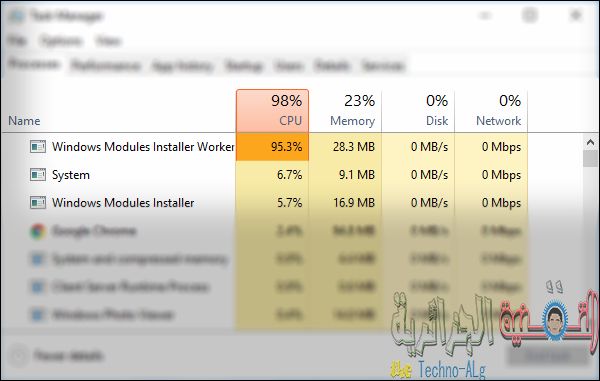
Devemos primeiro responder à pergunta: Este processo é importante? Em princípio, este processo está relacionado às atualizações do sistema Windows. Quando o processo de atualização do Windows é iniciado, ele é acompanhado diretamente pelo processo WMI e sua função é pesquisar atualizações disponíveis e instalá-las em seu dispositivo. Ele começa com o início da pesquisa de atualizações e termina quando a atualização é instalada, e seu trabalho não se limita apenas às atualizações da Microsoft para Windows. Com a atualização de qualquer aplicativo no Windows 8, 8.1, 10 e perceber quando você abre o Gerenciador de Tarefas e tenta encerrar a tarefa desse processo, você não conseguirá fazer isso de forma alguma e continuará consumindo gradualmente os componentes do dispositivo conforme mostrado na imagem acima, mas existem duas maneiras de corrigir esse problema, então me ligue Eu explico para você abaixo.
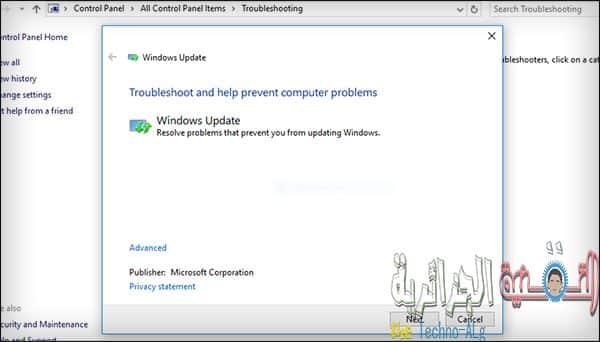
A primeira maneira é usarmos a ferramenta de manutenção e consertar os problemas de atualizações no Windows, para que você possa resolver um problema que impede o processo de atualização e faz com que o processo WMI consuma uma grande quantidade de processador e RAM, assim como o disco rígido. Esta ferramenta já está integrada ao sistema. Para acessá-la, vá para o Painel de Controle e comece a procurar Segurança e Manutenção, após localizá-la e acessá-la, clique na opção Solução de problemas, e um conjunto de ferramentas de manutenção aparecerá para você que afetam a resolução de problemas técnicos do Windows, incluindo Sistema e Segurança, por isso clicamos nelas e esperamos um pouco para revisarmos as ferramentas para o sistema e proteção e as pressionamos no Windows Update Você verá a janela mostrada na imagem acima, na qual clicamos em Avançado e depois clicamos na opção Executar como administrador.
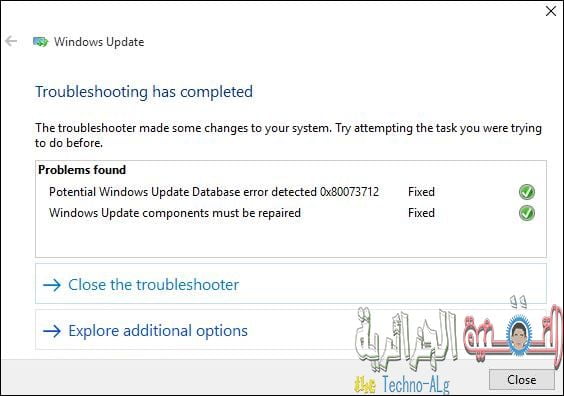
A ferramenta irá reiniciar novamente, agora pressionamos o botão Avançar e então levará algum tempo neste processo, então você precisa ser paciente até que ele mostre o relatório final e se realmente há um problema ou não, e talvez após a conclusão ele diga que há algum problema e irá corrigi-lo da mesma maneira É mostrado na imagem, e se você está enfrentando o problema de alto consumo pelo processo WMI, deve parecer que o problema 0x80073712 foi resolvido, pois o processo está consumindo uma quantidade média de recursos do dispositivo e o computador foi acelerado e é recomendado reiniciar o dispositivo após pressionar Fechar.
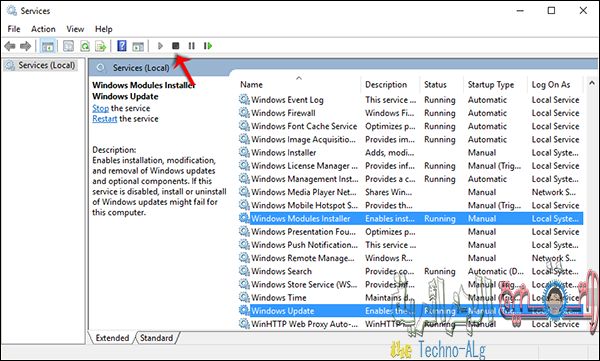
O segundo método é aquele a que você pode recorrer quando não conseguir resolver o problema pelo primeiro método, ou não afetar um resultado positivo na superação do problema de alto consumo de recursos do computador devido ao processo WMI de atualizações do Windows, mas este método é o que definitivamente afetará onde faremos uma parada forçada Este processo o impede de funcionar novamente, exceto quando é permitido iniciar. Os passos do método são ir ao Painel de Controle e então começar a procurar Ferramentas Administrativas e após acessá-las clicamos em Serviços e uma janela aparecerá para você com os serviços do sistema Windows e através da qual você pode controlar esses serviços, Bem, vamos clicar em Windows Update e depois de selecioná-lo, pressione o botão Parar serviço referido na imagem acima e, portanto, o serviço de atualizações foi interrompido, em segundo lugar, você seleciona o instalador de módulos do Windows e, em seguida, pressione Parar serviço novamente e assim o problema foi resolvido e o dispositivo ficará rápido.Opções ^ _ ^.







